Hướng dẫn Mở khóa máy tính bảng Android
28/02/2025
Nội dung bài viết
Hôm nay, tripi.vn sẽ chia sẻ với bạn cách truy cập vào máy tính bảng Android khi bạn lỡ quên mã PIN hoặc hình vẽ khóa màn hình.
Các bước thực hiện
Mở khóa máy tính bảng Android phiên bản 4.4 trở về trước

Nhập sai mã PIN hoặc hình vẽ 5 lần. Đối với máy tính bảng chạy hệ điều hành Android 4.4 trở về trước, bạn có thể tận dụng tính năng vượt qua khóa màn hình được tích hợp sẵn. Lưu ý: Tính năng này không khả dụng trên Android 5.0 (Lollipop).
- Điều kiện: Thiết bị phải được kết nối Wi-Fi.
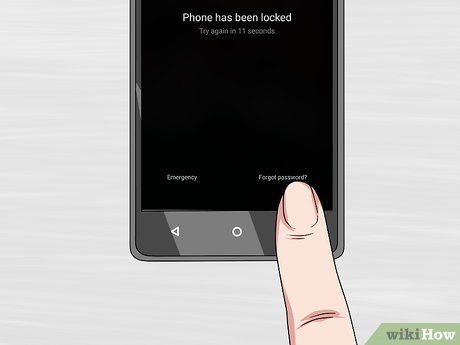
Nhấn vào nút Forgot PIN/pattern/password (Quên mật khẩu/hình vẽ/mã PIN). Nếu nút này không xuất hiện sau 5 lần nhập sai, thiết bị của bạn không hỗ trợ tính năng này.
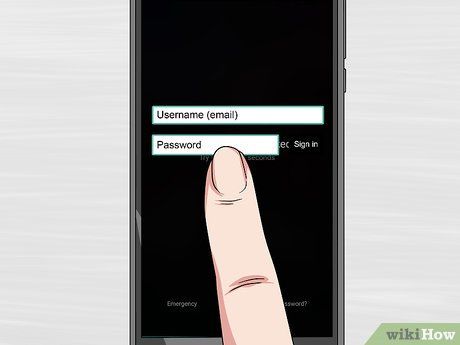
Nhập địa chỉ email và mật khẩu Google. Đây phải là tài khoản Google mà bạn đã từng đăng nhập trên máy tính bảng.
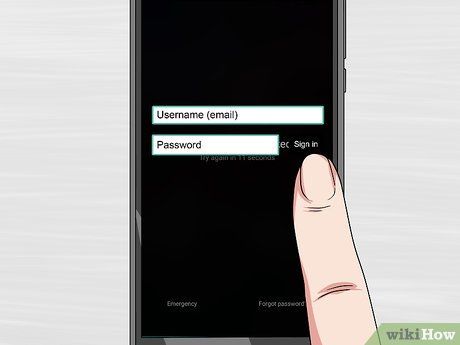
Nhấn vào Sign In (Đăng nhập).

Mở Gmail trên thiết bị hoặc máy tính khác. Bạn sẽ nhận được email hướng dẫn cài đặt lại thông tin mật mã cho máy tính bảng.
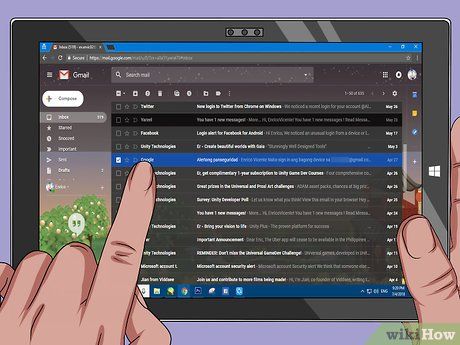
Mở email từ Google. Email này có thể nằm trong mục Updates (Bản cập nhật).

Nhấp vào liên kết trong email. Bạn sẽ được chuyển hướng đến một biểu mẫu để tạo mã mở khóa mới.
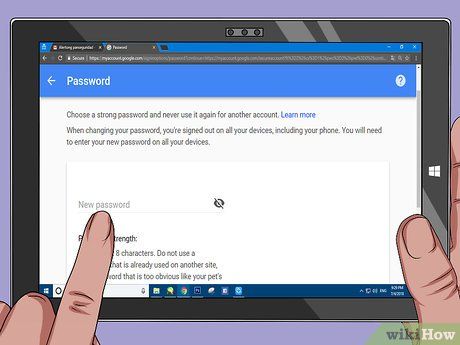
Tạo mã PIN, mật khẩu hoặc hình vẽ mới. Đây sẽ là phương thức mở khóa tạm thời cho máy tính bảng của bạn.

Mở khóa thiết bị bằng hình vẽ mới. Quá trình này có thể mất vài phút để thiết bị cập nhật phương thức mở khóa mới.
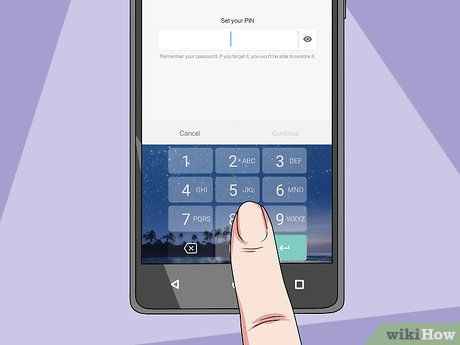
Đặt lại mã mới. Sau khi mở khóa, bạn có thể thiết lập lại mã PIN, mật khẩu hoặc hình vẽ mới từ mục Lock Screen (Khóa màn hình) trong ứng dụng Settings (Cài đặt).
Hướng dẫn mở khóa thiết bị Samsung
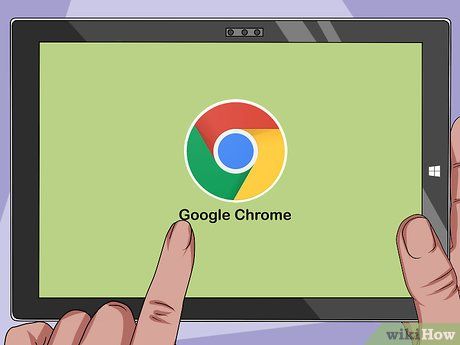
Mở trình duyệt web trên máy tính hoặc thiết bị khác. Nếu máy tính bảng Samsung đã được đăng nhập tài khoản Samsung, bạn có thể sử dụng công cụ trực tuyến Find My Mobile (Tìm điện thoại của bạn) để mở khóa màn hình một cách dễ dàng.
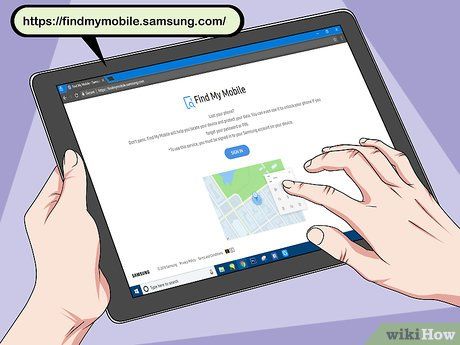
Truy cập website Find My Mobile.
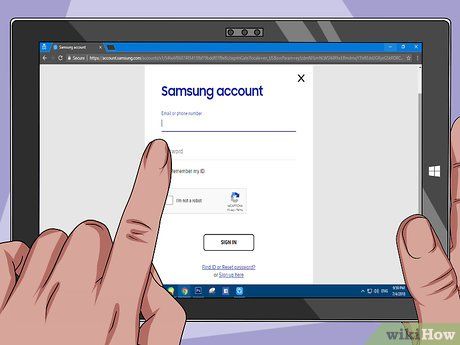
Đăng nhập tài khoản Samsung. Bạn cần sử dụng tài khoản Samsung đã được liên kết với máy tính bảng khi thiết lập ban đầu.
- Nếu chưa có tài khoản Samsung, bạn có thể tham khảo các phương thức khác được đề cập trong bài viết này.
Nhấp vào Unlock my screen (Mở khóa màn hình của tôi). Tùy chọn này nằm ở phía bên trái của website Find My Mobile.
Nhấp vào Unlock (Mở khóa).

Chờ đợi màn hình mở khóa. Quá trình này có thể mất vài phút để tín hiệu mở khóa được gửi đến máy tính bảng.
Thực hiện khôi phục cài đặt gốc

Nhấn giữ nút nguồn của máy tính bảng. Nếu không thể mở khóa thiết bị, khôi phục cài đặt gốc là lựa chọn cuối cùng. Quá trình này sẽ xóa toàn bộ mật mã và dữ liệu trên thiết bị. Bạn có thể khôi phục lại email, nội dung đã mua, ứng dụng và cài đặt bằng cách đăng nhập lại tài khoản sau khi hoàn tất.
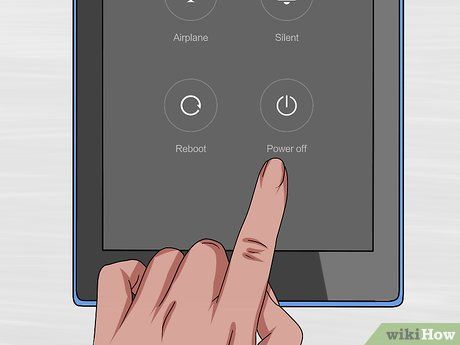
Nhấn vào Power off (Tắt nguồn). Thiết bị Android sẽ tắt hoàn toàn.

Nhấn giữ nút giảm âm lượng khi máy tính bảng đang tắt. Thiết bị sẽ khởi động vào chế độ khôi phục Recovery Mode. Lưu ý: Tổ hợp phím để truy cập chế độ này có thể khác nhau tùy thuộc vào thiết bị.

Nhấn giữ nút nguồn trong khi vẫn giữ nút giảm âm lượng. Với nhiều thiết bị, thao tác này sẽ đưa bạn vào chế độ Recovery Mode.

Tiếp tục giữ các nút cho đến khi trình đơn Start xuất hiện. Nếu trình đơn không hiện ra và thiết bị khởi động bình thường, hãy tìm kiếm tổ hợp phím phù hợp cho model máy tính bảng của bạn bằng từ khóa "recovery mode" + model thiết bị.
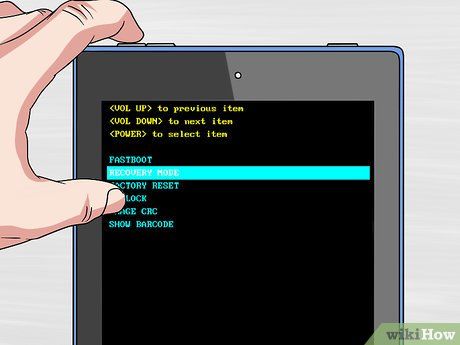
Nhấn phím giảm âm lượng cho đến khi Recovery mode xuất hiện. Sử dụng nút tăng và giảm âm lượng để di chuyển giữa các tùy chọn trong trình đơn.
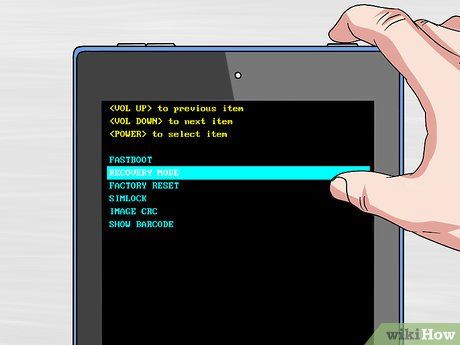
Nhấn nút nguồn để chọn Recovery mode. Nút nguồn sẽ xác nhận lựa chọn mục đang được tô sáng.

Chọn wipe data/factory reset (xóa dữ liệu/khôi phục cài đặt gốc). Sử dụng nút giảm âm lượng để di chuyển và nút nguồn để xác nhận lựa chọn.
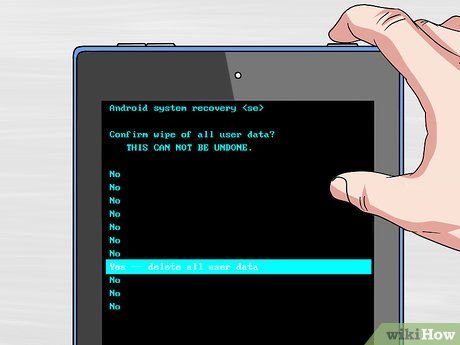
Chọn Yes. Quá trình khôi phục cài đặt gốc sẽ bắt đầu và xóa toàn bộ dữ liệu trên thiết bị.

Chờ đợi thiết bị hoàn tất quá trình khôi phục. Thời gian thực hiện thường mất khoảng 20-30 phút.
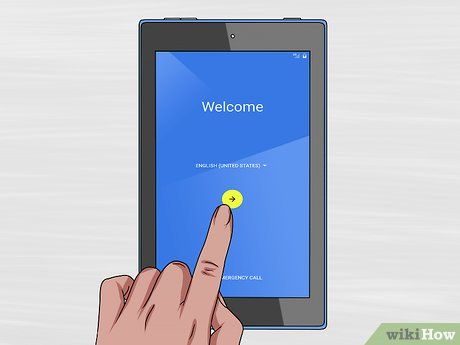
Thiết lập lại máy tính bảng sau khi hoàn tất khôi phục. Bạn sẽ trải qua các bước thiết lập ban đầu như khi mới mua máy, bao gồm đăng nhập tài khoản Google, khôi phục nội dung đã mua và cấu hình cài đặt.
Lời khuyên hữu ích
- Trên nhiều thiết bị Android, nếu quên mã PIN hoặc hình vẽ khóa màn hình, cách duy nhất để truy cập là khôi phục cài đặt gốc. Đây là biện pháp bảo mật nhằm bảo vệ dữ liệu cá nhân khỏi nguy cơ bị đánh cắp khi thiết bị bị thất lạc.
Du lịch
Ẩm thực
Khám phá
Đi Phượt
Vẻ đẹp Việt Nam
Chuyến đi
Có thể bạn quan tâm

Nhận ngay Spin Coin Master miễn phí - Ưu đãi độc quyền ngày 20/6/2020

Hướng dẫn dọn dẹp hộp thư đến Gmail hiệu quả

20 Siêu Thực Phẩm Vàng Đánh Tan Táo Bón Ở Trẻ Em

14 tuyệt chiêu bán hàng online đột phá dành cho người kinh doanh

Khám phá ngay 15 quán trà sữa nổi bật tại quận 12 mà tín đồ ẩm thực không thể bỏ qua.


